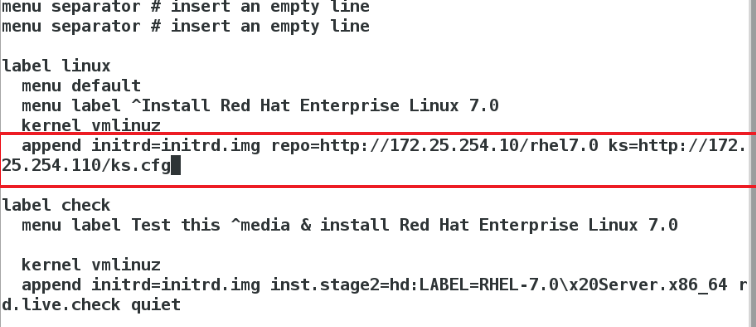####企业网络安装###
目的:批量部署服务器
通过TFTP通过网络共享文件
在服务器端:
安装并配置dhcp的配置文件
systemctl stop firewalld ##特别重要,要关掉
yum install dhcp -y
cp
/usr/share/doc/dhcp-4.2.5/dhcp.conf.example /etc/dhcp/dhcpd.conf
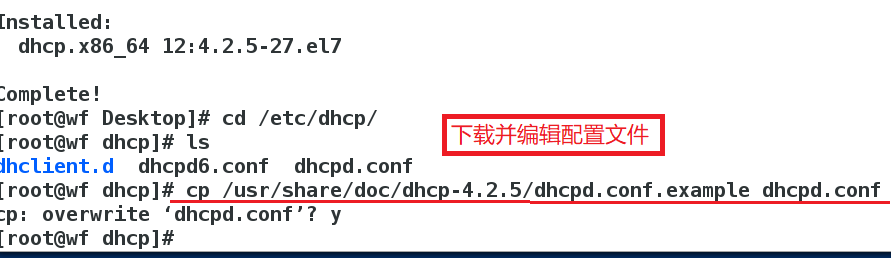
vim dhcpd.conf
##27和28以及35行以后删除
##195 option domain-name "student.com" 域名
##196 option domain-name-servers 114.114.114.114 DNS
##default-lease-time 600 默认租约期
##max-lease-time 7200 最长租约期
##subnet 172.25.254.0 netmask 255.255.255.0 { 子网设定
range 172.25.254.160 172.25.254.200; IP地址池
option routers 172.25.254.250; 网关
}

在客户端:
因为要从服务器上获得IP,GW,DNS以及需要客户端访问的文件,在客户端要设置为dhcp
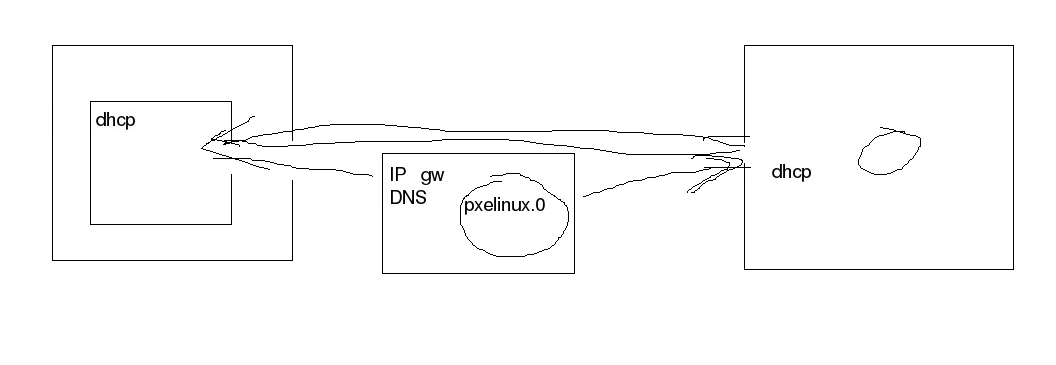
在服务器端:
要共享(提供)文件pxelinux.0文件,就要下载syslinux-4.05-8.e17.x86_64
yum install syslinux-4.05-8.e17.x86_64
-y
yum install tftp-server.x86_64
-y ##用的网络服务是tftp
netstat -antlupe | grep xinetd ##端口没有开启
vim /etc/xinetd.d/tftp
disable = no
sysemctl restart xinetd.server
netstat -antlupe | grep xinetd #端口开启了
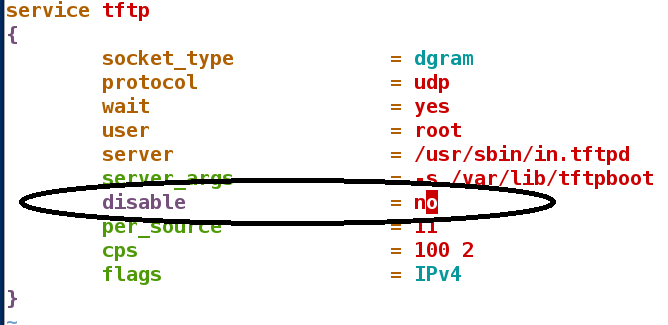
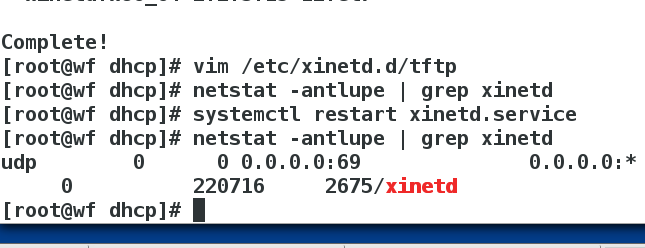
tftp默认的分布目录是:/var/lib/tftpboot
cp /usr/share/syslinux/pxelinux.0 /var/lib/tftpboot/
mkdir
/var/lib/tftpboot/pxelinux.cfg
进入到了安装界面,但是点选项没有用,因为没有default文件
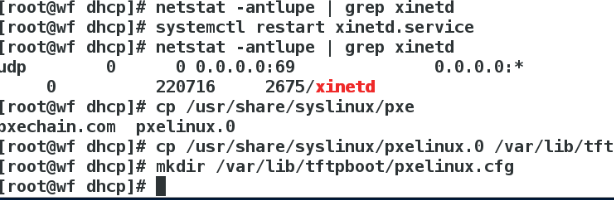
grep "Install Red Hat"
-r ##显示install
red had是是读取的哪个目录
在真机上:
mount /iso/rhel7.0 /mnt ##将7.0的镜像挂载然后读取
cd /mnt
cd /isolinux
scp -r *
root@172.25.254.110:/var/lib/tftpboot
在服务器端:
cd /var/lib/tftpboot
ls ##会出现当才拷贝的文件

因为默认访问的是
pxelinux.cfg/default 文件,所以要建立
cp isolinux.cfg pxelinux.cfg/default ##因为isolinux这个文件是最初的那个界面
systemctl restart xinetd.service
vim /etc/dhcp/dhcpd.conf
##27和28以及35行以后删除
##subnet 172.25.254.0 netmask 255.255.255.0 { 子网设定
range 172.25.254.160
172.25.254.200; IP地址池
option routers 172.25.254.250; 网关
next-server 172.25.254.110; ##引导访问下面的文件
filename "pxelinux.0"
}
更改等待时间和默认标题,背景图,大标题:
更改
pxelinux.cfg/default 文件的内容
cd /var/lib/tftpboot
vim pxelinux.cfg/default
timeout 50 ##更改等待时间
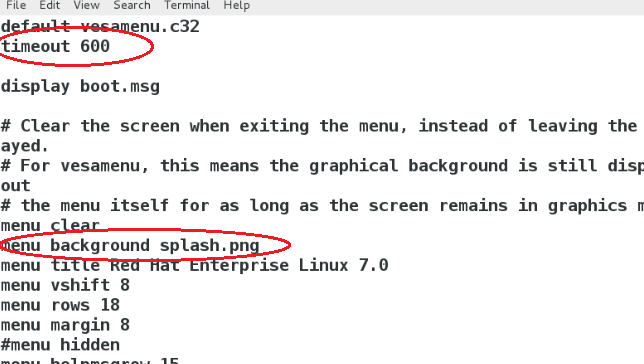
##在label linux和label check中,将下面的更改到linux中
menu default ##更改光标默认位置
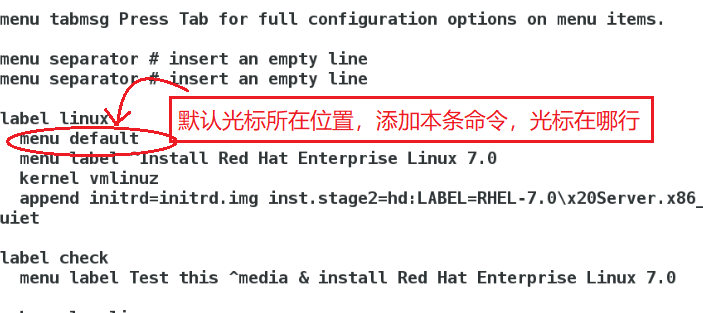
menu title westos install os ##更改大标题
menu background xxx.png ##更改背景图
附加点:更改图片的像素
file splash.png ##查看背景的像素
splash.png:PNG image data, 640x480,
1-bit colormap,non-interlaced
convert liuyan.png -resize 640x480!
liu.png ##更改照片的像素
添加能够安装虚拟机的镜像和自动安装脚本
在真机上:
mount /xxx/xxx.iso /var/www/html/rhel7.0 ##挂载到默认读取目录上
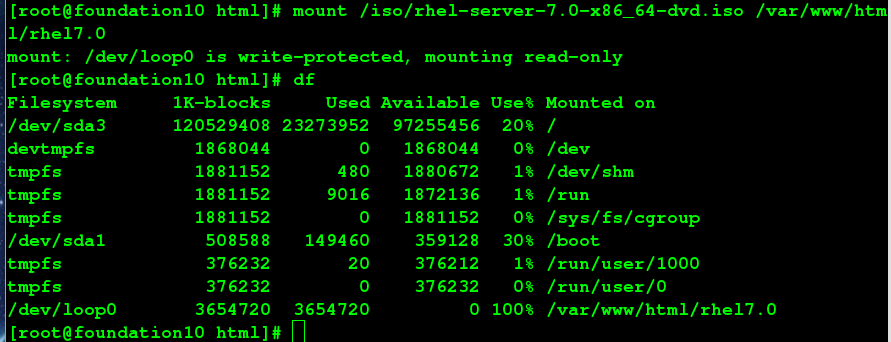
cd /var/lib/tftpboot
vim pxelinux.cfg/default
append initrd=initrd.img
repo=http://172.25.254.10/rhel7.0 quit(不显示中间过程)
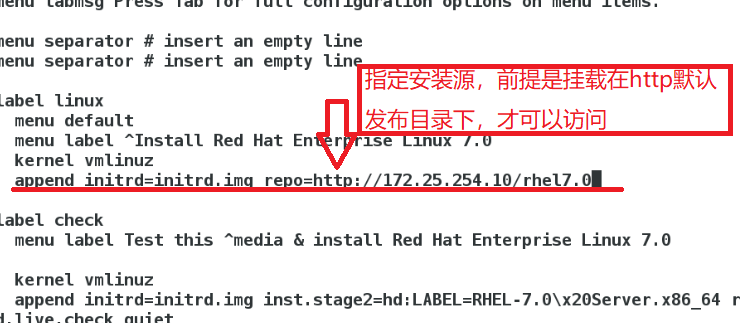
yum install system-config-kickstart
-y ##下载自动安装
system-config-kickstart ##编辑ks.cfg文件
ksvalidator ks.cfg ##查看检测ks.cfg是否有语法错误

cd /var/lib/tftpboot
vim pxelinux.cfg/default
append initrd=initrd.img
repo=http://172.25.254.10/rhel7.0 quit(不显示中间过程) ks=http://172.25.254.110/ks.cfg
注意:记得开启httpd服务,刚开始我没开启,然后安装会报错,没有文件